តារាងមាតិកា
ប្រសិនបើអ្នកកំពុងស្វែងរករបៀបបោះយុថ្កាក្រឡាក្នុង Excel នោះអ្នកគឺជាកន្លែងត្រឹមត្រូវហើយ។ នៅពេលប្រើ Excel យើងច្រើនតែត្រូវប្រើរូបមន្តដែលយើងត្រូវគណនាដោយផ្អែកលើតម្លៃថេរ ឬក្រឡា។ រឿងនេះមិនអាចទៅរួចទេបើគ្មានកោសិកា។ នៅក្នុងអត្ថបទនេះ យើងនឹងព្យាយាមពិភាក្សាអំពីរបៀបដាក់ក្រឡាក្នុង Excel។
ទាញយកសៀវភៅលំហាត់អនុវត្ត
Anchor Cells.xlsxតើអ្វីទៅជា បោះយុថ្កានៅក្នុង Microsoft Excel?
ជាមួយនឹងមុខងារបោះយុថ្កានៅក្នុង Microsoft Excel អ្នកអាចចម្លងរូបមន្តយ៉ាងឆាប់រហ័ស ហើយបិទភ្ជាប់ពួកវាទៅក្នុងក្រឡាដែលអ្នកជ្រើសរើស។ រូបមន្តជាក់លាក់ត្រូវតែអនុវត្តចំពោះក្រឡាជាក់លាក់ ហើយការបោះយុថ្កាអនុញ្ញាតឱ្យអ្នកអនុវត្តរូបមន្តទៅក្រឡាជាច្រើនក្នុងពេលតែមួយ។ ឯកសារយោងក្រឡា និងទីតាំងត្រូវបានធានាឱ្យនៅដដែលនៅពេលអ្នកចម្លង និងអនុវត្តរូបមន្ត។ ដោយសារវាមានប្រសិទ្ធភាព ងាយស្រួលប្រើ និងត្រូវគ្នាជាមួយឯកសារយោងក្រឡាទូទៅ ជាធម្មតាវាត្រូវបានទទួលស្គាល់ថាជាជម្រើសមួយក្នុងចំណោមជម្រើសដែលប្រើយ៉ាងទូលំទូលាយបំផុតរបស់ Excel។
2 ជំហានងាយស្រួលដើម្បី Anchor Cells ក្នុង Excel
Excel ផ្តល់នូវជំហានពីរបីដើម្បីយុថ្កាកោសិកា។ ជំហានគឺងាយស្រួលអនុវត្តណាស់។
1. ការបញ្ចូលរូបមន្ត
យើងត្រូវបញ្ចូលរូបមន្តជាមុនសិនដើម្បីយុថ្កាកោសិកា។ យើងអាចបញ្ចូលរូបមន្តណាមួយតាមតម្រូវការរបស់យើងដោយផ្អែកលើតម្លៃថេរ ឬក្រឡា។
ឧបមាថា យើងមានសំណុំទិន្នន័យខាងក្រោមដែលមានឈ្មោះថា ការបញ្ចូលរូបមន្ត ។ វាមានចំណងជើងជួរឈរជា លេខសាខា , បរិមាណនៃការលក់ ។ តម្លៃក្នុងមួយឯកតា គឺ $25 ដែលកើតឡើងក្នុងក្រឡា G5 ។ ប្រសិនបើយើងត្រូវស្វែងរក តម្លៃសរុប ក្នុង ជួរ D យើងត្រូវគុណ បរិមាណនៃការលក់ ជាមួយ តម្លៃក្នុងមួយឯកតា ។ ហើយនៅទីនេះ យើងត្រូវបោះយុថ្កាកោសិការបស់យើង។

- ដំបូង សូមសរសេររូបមន្តខាងក្រោមក្នុងក្រឡា D5 ដូចនេះ។
=C5*G5 នៅទីនេះ C5 គឺជា បរិមាណនៃការលក់ដំបូង និង G5 គឺ តម្លៃក្នុងមួយឯកតា ។

- ទីពីរ ចុច ENTER ដើម្បីទទួលបានលទ្ធផលជា $500 ។
- ទីបី ប្រើ Fill Handle ដោយអូសទស្សន៍ទ្រនិចចុះក្រោម ខណៈពេលសង្កត់ជ្រុងខាងស្តាំខាងក្រោមនៃ D5
<16
- នៅទីបំផុត យើងនឹងឃើញថាលទ្ធផលទាំងអស់គឺ 0 ។
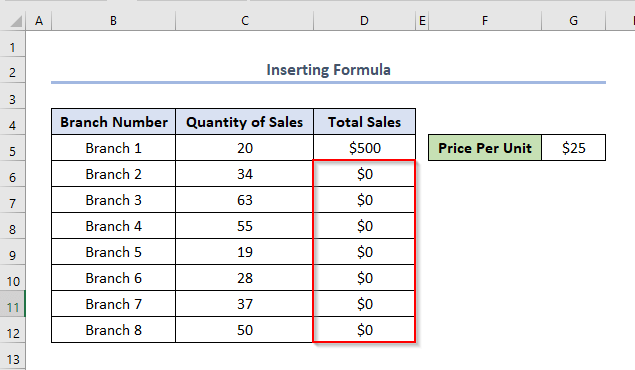
នេះគឺដោយសារតែ នៅពេលយើងប្រើ Fill Handle ក្រឡានីមួយៗយកគុណនៃក្រឡា C Column's និងក្រឡា G Column's ។ នៅទីនេះ តម្លៃនៃ តម្លៃក្នុងមួយឯកតា មិនត្រូវបានជួសជុលទេ ហើយ Excel ដោយស្វ័យប្រវត្តិព្យាយាមស្វែងរកតម្លៃថ្មីនៃ តម្លៃក្នុងមួយឯកតា ដែលមិនត្រូវបានផ្តល់ឱ្យនៅទីនេះ។ ដូច្នេះ លទ្ធផលគឺ 0 ។
នោះហើយជាមូលហេតុដែលយើងត្រូវជួសជុល តម្លៃក្នុងមួយឯកតា នៅក្នុងរូបមន្តរបស់ជួរឈរនីមួយៗដោយបោះយុថ្កាវា។
2 ដោយប្រើ Absolute Reference/Dollar Sign to Anchor
យើងអាចប្រើសញ្ញាដុល្លារ ( $ ) ដើម្បីបោះយុថ្កាកោសិកា។ ដើម្បីបន្ថែមសញ្ញាដុល្លារក្នុងរូប សូមសរសេររូបមន្ត =C5*G5 ជាមុនសិន ហើយបន្ទាប់មកចុចគ្រាប់ចុច F4 ខណៈពេលដែលដាក់ទស្សន៍ទ្រនិចលើ G5 ។ ដូច្នេះ រូបមន្តក្លាយជា។
=C5*$G$5 
- ទីពីរ ចុច ENTER ។<13
- ទីបី ប្រើ Fill Handle ។
- នៅទីបំផុត ឥឡូវនេះ យើងនឹងទទួលបានលទ្ធផលត្រឹមត្រូវទាំងអស់ដូចនេះ។

- ឥឡូវនេះ ប្រសិនបើយើងចង់ពិនិត្យអ្វីដែលបានកើតឡើងនៅទីនេះ សូមចុចក្រឡាណាមួយនៃលទ្ធផល ហើយចុច F2 ដើម្បីមើលរូបមន្ត។ ក្នុងករណី D6 ក្រឡា យើងអាចឃើញថារូបមន្តគឺ។
=C6*$G$5 នោះមានន័យថា តម្លៃក្នុងមួយឯកតា មិនបានផ្លាស់ប្តូរជាមួយនឹងការផ្លាស់ប្តូរក្រឡាយោងទេ។ វាបានកើតឡើងដោយសារតែការបោះយុថ្កាក្រឡា។


